Utiliser les restrictions iOS
Le moyen le plus simple de masquer l'application iPhone est d'activer les restrictions iOS, c'est-à-dire de s'assurer que certaines applications et certains paramètres ne sont pas accessibles par les utilisateurs de téléphones tant qu'ils ne sont pas déverrouillés dans les paramètres de l'appareil (en saisissant un code PIN spécial). Malheureusement, cette fonction n'offre pas de contrôle granulaire sur les applications à masquer, les seules applications pouvant être contrôlées individuellement sont celles du système (celles de tiers ne peuvent être masquées que par groupes en fonction de leur catégorie d'appartenance ou de leurs limites d'âge), cependant je vous recommande de l'essayer.
Temps d'utilisation (iOS 12+)
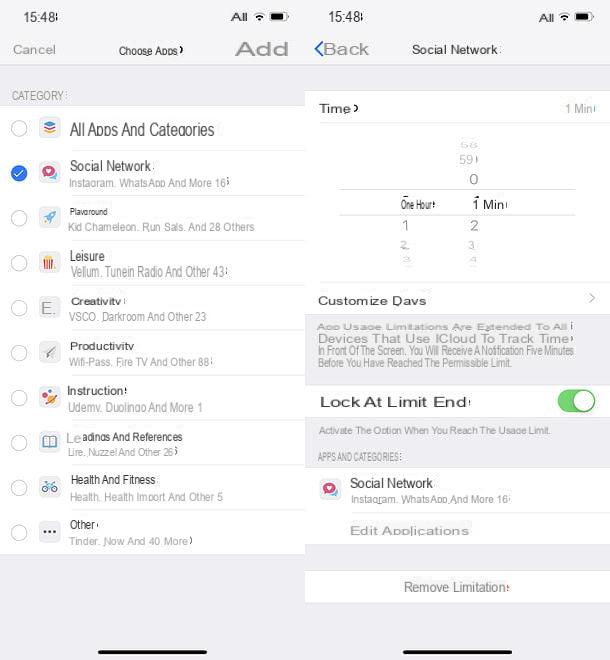
Si vous utilisez un iPhone équipé de iOS 12 ou des versions ultérieures du système d'exploitation Apple, vous pouvez profiter de la fonction Temps d'utilisation, qui surveille le temps d'utilisation des applications et vous permet de restreindre l'accès avec un code PIN personnalisé.
Pour profiter de cette fonctionnalité, accédez au menu réglages iOS (l'icône d'engrenage située sur l'écran d'accueil) et accédez à Temps d'utilisation > Utiliser le code "Temps d'utilisation" pour définir votre propre code de verrouillage d'application.
Une fois l'opération terminée, allez à Limitations de l'application, saisissez le code PIN que vous venez de définir et appuyez sur l'élément Ajouter une limitation d'utilisation, puis sélectionnez les catégories d'applications à bloquer (par ex. Réseau social bloquer WhatsApp, Facebook et d'autres applications de communication sociale ; Créativité pour bloquer les applications liées à la création de photos, vidéos, etc. ; Jeux pour les jeux et ainsi de suite).
Appuyez ensuite sur le bouton Ajouter (situé en haut à droite) et définissez une limite d'utilisation de l'application de 0 heures et 1 minutes (c'est-à-dire le minimum possible). Si vous souhaitez définir le blocage uniquement pour certains jours de la semaine, cliquez sur l'élément Personnaliser les jours et choisissez les jours auxquels appliquer le blocage.
À ce stade, démarrez l'une des applications que vous avez décidé de limiter, attendez une minute et celle-ci, avec les autres, sera bloquée : pour l'utiliser, vous devrez entrer le code PIN de déverrouillage que vous avez précédemment défini.
Si vous avez des doutes, vous pouvez désactiver le blocage des applications en revenant au menu Paramètres> Temps d'écran> Restrictions d'application> [catégorie d'application] et en appuyant sur le bouton Supprimer la limitation. Alternativement, vous ne pouvez déverrouiller certaines applications qu'en allant dans le menu Paramètres> Temps d'écran> Toujours autorisé et en sélectionnant les applications que vous souhaitez autoriser à partir de l'écran qui s'ouvre.
Pour bloquer l'accès aux applications système, allez plutôt dans le menu Paramètres> Temps d'écran> Contenu et confidentialité, déplacer vers le haut ON le levier de fonction Contenu et confidentialité, monter Applications autorisées et monter SUR les leviers relatifs aux applications système que vous souhaitez bloquer (ex. Safari o Courrier). Pour bloquer l'accès à l'App Store, allez plutôt dans le menu Paramètres> Temps d'écran> Contenu et confidentialité> Achats iTunes et App Store et mis sur Ne permettent pas l'option Application d'installation.
Restrictions (iOS 11 et versions antérieures)

Si vous utilisez une version iOS égale ou antérieure à 11, vous pouvez uniquement activer la fonction restrictions iPhone, qui empêche l'exécution d'applications système ou d'applications tierces qui ne conviennent pas à un public particulier (par exemple, les utilisateurs de moins de 17 ou 12 ans).
Pour activer les restrictions sur votre iPhone, allez dans le menu réglages (l'icône de roue grise située sur l'écran d'accueil) et sélectionnez d'abord l'élément Général et puis restrictions de l'écran qui s'ouvre. À ce stade, appuyez sur le bouton Activer les restrictions, définissez un PIN de quatre chiffres pour interdire les modifications non autorisées des paramètres (à saisir deux fois de suite) et choisir les applications à afficher ou à masquer en passant à ON ou SUR le levier situé à côté de leurs noms.
Les seules applications qui peuvent être contrôlées individuellement sont celles du système, donc Safari, appareil photo, FaceTime, Podcast, iTunes Store, Pomme Musique, Siri, parachutage, CarPlay etc.
Les applications tierces peuvent être bannies en masse en sélectionnant l'élément app situé dans la partie centrale du menu et fixant la limite d'âge souhaitée : 4+ (application pour les enfants jusqu'à 4 ans), 9+, + de 12 o + de 17. Alternativement, vous pouvez laisser un accès gratuit à toutes les applications tierces en cochant la case à côté de l'élément Autoriser toutes les applications ou les bloquer tous en choisissant l'option Ne pas autoriser les applications.
Dans le menu des restrictions, vous pouvez également désactiver l'installation de nouvelles applications, effectuer des achats intégrés, utiliser Internet via des données mobiles et régler de nombreux autres paramètres.
Pour désactiver les restrictions et restaurer l'accès à toutes les applications, il suffit d'aller dans le menu Paramètres> Général> Restrictions pour iOS, tapez le PIN vous avez préalablement réglé et appuyez sur le bouton Désactiver les restrictions. Pour appliquer les modifications, vous devrez ressaisir le code PIN.
Masquer les applications dans la bibliothèque d'applications

Su iOS 14 et plus tard, une sorte de tiroir est disponible, après la dernière page de l'écran d'accueil, dans lequel toutes les applications installées sur l'iPhone sont automatiquement regroupées dans des dossiers thématiques.
Eh bien, sachez que vous pouvez faire résider une application uniquement dans cette dernière sans plus apparaître sur l'écran d'accueil. Pour ce faire, appuyez et maintenez l'icône de application à cacher et sélectionnez les éléments Supprimer l'application e Déplacer vers la bibliothèque d'applications du menu qui vous est proposé.
En cas de doute, vous pouvez ramener l'icône à l'écran d'accueil en la sélectionnant dans la bibliothèque d'applications, toujours avec un appui long, et en sélectionnant l'élément Ajouter à l'accueil du menu qui vous est proposé.
Applications iPhone jailbreakées
Si vous avez procédé au déverrouillage de votre iPhone en le jailbreakant, vous pouvez masquer l'application iPhone en utilisant des solutions ad hoc telles que Springtomize e MasquerMeX. Ce sont deux tweaks, c'est-à-dire deux applications disponibles sur Cydia (la boutique alternative accessible uniquement sur les iPhones jailbreakés) qui permettent de personnaliser l'écran d'accueil iOS en masquant et en personnalisant les icônes dans ce dernier.
Springtomize 3

Pour masquer vos applications à l'aide de Springtomize, ouvrez Cydia et achetez le tweak (2,99$) en le recherchant dans l'onglet Recherche du magasin.
Lorsque l'opération est terminée, lancez Springtomize en appuyant sur son icône sur l'écran d'accueil, sélectionnez l'élément icônes à partir de l'écran d'accueil de réglage et cochez la case à côté des icônes d'application que vous souhaitez masquer de l'écran d'accueil iOS.
En cas de doute, vous pouvez faire réapparaître les icônes sur l'écran d'accueil iOS en les décochant dans Springtomize ou en désactivant le tweak (en déplaçant le levier par rapport à l'élément sur OFF Compétences).
MasquerMeX

Un autre ajustement qui vous permet de personnaliser et de masquer les icônes sur l'écran d'accueil iOS est HideMeX, que vous pouvez acheter sur Cydia pour 2,99 $. Pour l'utiliser, ouvrez le impostazioni d'iOS, faites défiler l'écran vers le bas et sélectionnez l'icône MasquerMeX.
Ensuite, montez ON le levier pour l'option Activer, monter Icônes > Masquer l'application et cochez les icônes des applications que vous souhaitez masquer sur l'écran principal de votre "iPhone par".
En cas de doute, pour afficher à nouveau les applications cachées sur l'écran d'accueil iOS, retournez dans les paramètres HideMeX et décochez les noms de ces dernières (ou passez à SUR le levier vocal Activer afin de désactiver complètement le tweak).
Comment masquer les applications iPhone

























